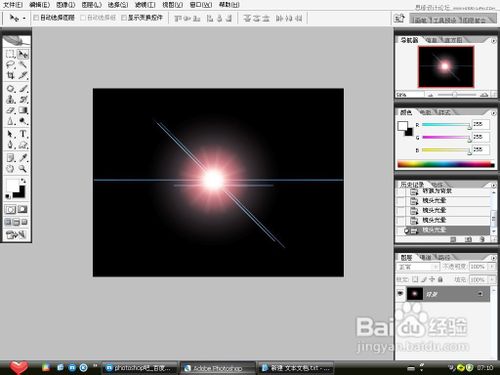Photoshop制作炫彩晃动光影效果的GIF动画
1、建立一个1024*768的文档,,背景色为黑色,,(这个不用截图了吧,,应该都会了)
2、执行滤镜-渲染-镜头光晕,亮度100,电影镜头,Ctrl+F执行四次。
3、这里漏了一步,执行一下‘滤镜—扭曲—极坐标’选平面从标到极坐标。 3、新建个图层,渐变,,调出彩虹渐变,歇着划一道,,混合模式改成叠加
4、开始动额鹿赤柝画,打开动画,第一帧把渐变挪到最靠上的一边(如图忐),复制一帧,再把渐变挪到最靠下的一边(如图忑),好了,接下恝依在绌来就简单了,动画过度25帧如图。 点击最后一帧复制一帧,再把渐变在挪到第一帧放的地方,过渡12帧,保存。
5、最终效果!
声明:本网站引用、摘录或转载内容仅供网站访问者交流或参考,不代表本站立场,如存在版权或非法内容,请联系站长删除,联系邮箱:site.kefu@qq.com。
阅读量:38
阅读量:47
阅读量:23
阅读量:60
阅读量:26